Если в командной строке ввести -атред, отображаются следующие подсказки для команды АТРЕД.
Редактировать атрибуты по одному? [Да/Нет] <Д>: Ввести д или нажать ENTER для редактирования атрибутов по одному, или ввести н для глобального редактирования
Атрибуты редактируются по одному. Необходимо, чтобы все редактируемые атрибуты были видимы и параллельны текущей ПСК.
Ввести спецификацию имени блока <*>: Нажмите ENTER, введите имя блока или часть имени блока с символами-шаблонами (? or *) для выбора определенных блоков
Ввести спецификацию имени ярлыка <*>: Нажмите ENTER, введите имя ярлыка или часть имени ярлыка с символами-шаблонами (? or *) для выбора определенных атрибутов
Ввести спецификацию значения атрибута <*>: Нажмите ENTER, задайте значение или имя значения символами-шаблонами (? или *) для выбора определенных значений атрибута
Прописные и строчные буквы в значениях атрибутов различаются.
Выбрать атрибуты: Выбрать атрибуты (только параллельные текущей ПСК)

Первый атрибут в наборе помечается маркером X. Допускается изменение любого из свойств выбранного атрибута.
Задать опцию [Значение/Положение/Высота/Угол/Стиль/Слой/Цвет/Следующий] <Н>: Ввести свойство, которое необходимо изменить, или нажать ENTER для следующего атрибута
Если при описании атрибута был задан режим текста "По ширине" или "Вписать", опция "Угол" в запросе опускается. Для вписанного текста опускается опция "Высота". При выборе любого параметра, кроме "Следующий", команда АТРЕД запрашивает новое значение. Маркер остается на атрибуте, пока не выполнен переход к следующему атрибуту.

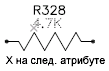
Изменение или замена значения атрибута.
Ввести способ модификации значения [Изменить/Заменить]: Ввести и или з, либо нажать клавишу ENTER
Модификация нескольких символов значения атрибута.
Ввести строку, подлежащую изменению: Ввести строку, подлежащую изменению, или нажать клавишу ENTER
Ввести новую строку: Ввести заменяющую строку или нажать клавишу ENTER
Любая из строк может быть пустой. Cимволы ? и * интерпретируются буквально, а не как символы-шаблоны.
Полная замена значения атрибута на новое.
Ввести новое значение атрибута: Введите новое значение атрибута или нажать клавишу ENTER
Если нажать клавишу ENTER, атрибуту присваивается пустое значение.
Изменение точки вставки текста.
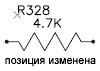
Указать новую точку вставки текста: Указать точку или нажать клавишу ENTER
Если выполнено выравнивание атрибута, команда АТРЕД запрашивает конечные точки базовой линии текста.
Изменение высоты текста.

Задать новую высоту <текущая>: Ввести значение, указать точку или нажать клавишу ENTER
Если указана точка, высотой считается расстояние от нее до начальной точки текста.
Изменение угла поворота текста.

Задать новый угол поворота <текущий>: Ввести значение, указать точку или нажать клавишу ENTER
Если указана точка, угол устанавливается равным углу от начальной точки текста до указанной точки.
Изменение текстового стиля.

Ввести новый текстовый стиль: Ввести имя стиля или нажать клавишу ENTER
Изменение цвета.
Пользователь может задать цвет по индексу цветов AutoCAD, цвет из палитры или альбома цветов.
Новый цвет [изПалитры/Альбом]<ПОСЛОЮ>: Задайте цвет, введите п, введитеа, или нажмите ENTER
При вводе цвета можно использовать его стандартное имя, номер (от 1 до 255), а также значения послою и поблоку.
Выбор цвета для выбранного объекта из палитры всех цветов (true color).
Компоненты R,G,B: Ввести три разделенных запятыми значения от 0 до 255
Выбор цвета для выбранного объекта из загруженного альбома цветов.
Ввести имя альбома цветов: Ввести имя установленного альбома цветов, например, PANTONE®
Если пользователь ввел имя альбома цветов, ему будет предложено ввести имя цвета из этого альбома.
Ввести имя цвета: Ввести имя цвета из выбранного альбома, например, PANTONE® 573
Глобальное редактирование одновременное редактирование нескольких атрибутов. В глобальном редактировании могут участвовать как видимые, так и скрытые атрибуты.
При глобальном редактировании атрибутов пользователь может только менять вхождения текстовых строк в значениях атрибутов. При редактировании атрибутов по одному можно изменять любые свойства атрибутов.
Выполняется глобальное редактирование значений атрибутов.
Редактировать только видимые на экране атрибуты? [Да/Нет] <Д>: Ввести д или нажать ENTER для редактирования только видимых атрибутов, либо ввести н для редактирования всех атрибутов
Редактирование только видимых атрибутов.
Ввести спецификацию имени блока <*>: Нажмите ENTER, введите имя блока или часть имени блока с символами-шаблонами (? или *) для выбора определенных блоков
Ввести шаблон имени атрибута <*>: Нажать ENTER либо ввести имя атрибута или шаблон имени с символами (? или *) для выбора определенных атрибутов
Ввести шаблон значения атрибута <*>: Нажмите ENTER либо введите значение атрибута или шаблон значения с символами (? или *) для выбора определенных значений атрибута
Прописные и строчные буквы в значениях атрибутов различаются. Так как пустые атрибуты невидимы и не могут быть выбраны на чертеже, для их выбора нужно ввести обратную косую черту (\).
Выбрать атрибуты: Выбрать атрибуты (только параллельные текущей ПСК)
Выбрать атрибуты, которые необходимо изменить.
Ввести строку, подлежащую изменению: Ввести строку, подлежащую изменению, или нажать клавишу ENTER
Ввести новую строку: Ввести заменяющую строку или нажать клавишу ENTER
Любая из строк может быть пустой. Cимволы ? и * интерпретируются буквально, а не как символы-шаблоны.
Редактирование всех атрибутов, независимо от их видимости. Внесенные в атрибуты изменения не отображаются на экране сразу. После завершения команды производится регенерация чертежа, кроме случая, когда команда РЕГЕНАВТО, выполняющая автоматическую регенерацию, отключена.
Шаблон имени блока <*>: Ввести полное имя блока или шаблон имени с символами ? или *) либо нажать ENTER для выбора атрибутов во всех блоках
Шаблон имени атрибута <*>: Ввести полное имя атрибута или шаблон имени с символами ? или *) либо нажать ENTER для выбора атрибутов в списке всех атрибутов
Шаблон значения атрибута <*>: Ввести полное значение атрибута или шаблон значения с символами ? или *) либо нажать ENTER для выбора всех атрибутов
Прописные и строчные буквы в значениях атрибутов различаются. Так как пустые атрибуты невидимы и не могут быть выбраны на чертеже, для их выбора нужно ввести обратную косую черту (\).
Будут выбраны атрибуты, у которых имена блоков, имена атрибутов и значения атрибутов совпадают с заданными.
Ввести старую строку: Ввести изменяемое значение атрибута или нажать ENTER для добавления нового значения к существующим
Новая строка: Ввести новое значение для замены значения или для добавления к выбранным значениям
Любая из строк может быть пустой. Cимволы ? и * интерпретируются буквально, а не как символы-шаблоны.